Создание нового документа. Создание и форматирование таблиц
СОДЕРЖАНИЕ: Создание документа Когда вы запускаете Word 2010, он автоматически создает новый документ, и при открытии окна программы вы видите чистый белый лист, с названием в заголовке окна (по умолчанию) – «Документ 1». Если вы дальше создаете новые документы, то они продолжают нумерацию последовательно: «Документ 2», «Документ 3» и т.д.№23.Создание нового документа. Создание и форматирование таблиц.
Создание документа
Когда вы запускаете Word 2010, он автоматически создает новый документ, и при открытии окна программы вы видите чистый белый лист, с названием в заголовке окна (по умолчанию) – «Документ 1». Если вы дальше создаете новые документы, то они продолжают нумерацию последовательно: «Документ 2», «Документ 3» и т.д. Данная нумерация прерывается при закрытии программы. При последующем запуске, отсчет начинается сначала.
После создания нового документа рекомендуется сразу установить параметры страницы (если стандартные установки не подходят для решения задачи). Для настройки параметров страницы служит лента Разметка страницы, состоящая из следующих панелей: Темы; Параметры страницы; Фон страницы; Абзац; Упорядочить .

Создание таблицы в Word 2007
Любая таблица состоит из строк и столбцов. Их пересечение образуют ячейки таблицы.
Для вставки таблицы служит кнопка Таблицы, расположенная на панели Таблицы лента Вставка. При нажатии на эту кнопку можно в интерактивном режиме выбрать необходимое количество строк и столбцов для будущей таблицы.
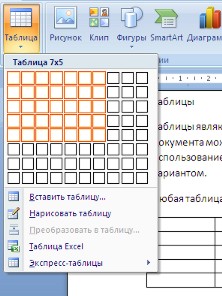
Если таблица очень большая и количество предлагаемых ячеек недостаточно, нужно воспользоваться опцией Вставить таблицу и в появившемся окне задать необходимое количество строк и столбцов.

При необходимости создания сложной таблицы, состоящей из разнообразных комбинаций ячеек, то проще и быстрее нарисовать таблицу вручную. Для этого служит кнопка-опция Нарисовать таблицу. В этом режиме курсор приобретает вид карандаша. Рисование таблицы происходит путем перемещения мыши с нажатой левой кнопкой.
Рисование начинается с указания одного из углов таблицы (обычно начинают с левого верхнего угла):
- курсор-карандаш устанавливается в нужное место документа;
- нажимается левая кнопка мыши;
- мышь передвигается по диагонали к тому месту, где будет расположен правый нижний угол таблицы;
- когда курсор достиг нужного места, левая кнопка отпускается;
- внешние границы таблицы нарисованы.
Теперь можно рисовать внутренние (сколь угодно сложные) ячейки таблицы.
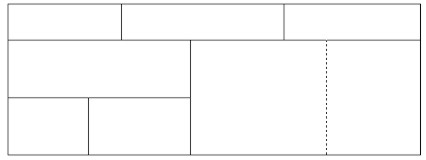
По окончании рисования таблицы необходимо повторно нажать кнопку Нарисовать таблицу, чтобы выйти из режима рисования.
Кроме вышеупомянутых вариантов создания таблицы Word 2007 предоставляет несколько вариантов уже готовых экспресс-таблиц.

Как и в предыдущих версиях Ворд позволяет вставлять документ таблицы Excel. Для этого служит кнопка Таблица Excel.
При этом в документ вставляется настоящая электронная таблица Excel, а верхняя лента текстового редактора Word заменяется на ленту электронной таблицы Excel. Переключаться между программами можно путем двойного щелчка на поле документа Word или на поле таблицы Excel.
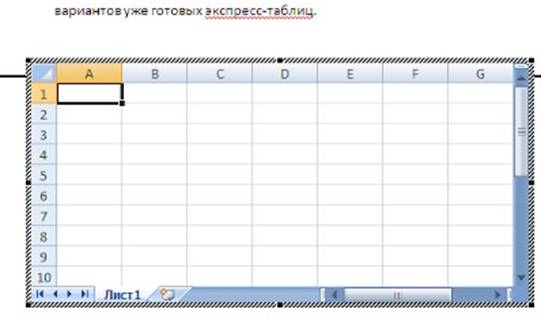
Можно превращать уже набранный текст в таблицу.
Для этого необходимо выделить нужный блок текста и выбрать пункт меню Преобразовать в таблицу. В появившемся окне надо задать параметры будущей таблицы. Следует иметь в виду, что, фрагмент должен быть предварительно отформатирован символами-разделителями, чтобы программа смогла различить столбцы таблицы.
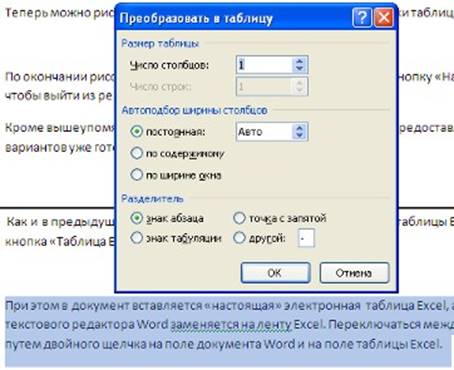
После того как таблица вставлена в окне текстового редактора появляется контекстный инструмент Работа с таблицами, содержащий две ленты:Конструктор и Макет.

Форматирование текста в таблице
Перед тем как форматировать текст в ячейках таблицы, их надо предварительно выделить.
- Для выделения всей таблицы необходимо нажать на перекрестие, расположенное у верхнего левого угла таблицы.
- Для выделения строки необходимо сделать щелчок в поле документа, расположенного левее выделяемой строки.
- Для выделения столбца необходимо щелкнуть у верхней границы выделяемого столбца (при этом курсор приобретает вид жирного указателя).
- Выделить несколько соседних ячеек можно протяжкой мыши при нажатой клавише Shift.
- Выделять ячейки в произвольном порядке можно протяжкой мыши при нажатой клавише Ctrl.

Кроме того, можно воспользоваться кнопкой Выделить, расположенной на ленте Макет контекстного инструмента Работа с таблицами.

Само же форматирование текста в выделенных ячейках таблицы ничем не отличается от форматирования обычного текста документа.
Тонкие настройки таблицы (параметры строк, столбцов, ячеек) можно произвести в окне Свойства таблицы, которое открывается кнопкой Свойства на панели Таблица.


1.
№43.Модели данных. Иерархические, сетевые и реляционные модели данных.
Иерархическая модель
Иерархическая структура представляет совокупность элементов, связанных между собой по определенным правилам. Графическим способом представления иерархической структуры является дерево (см. рис. 2.1).
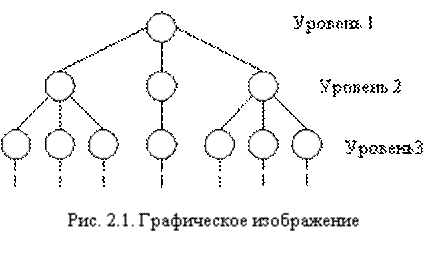
Дерево представляет собой иерархию элементов, называемых узлами. Под элементами понимается совокупность атрибутов, описывающих объекты. В модели имеется корневой узел (корень дерева), который находится на самом верхнем уровне и не имеет узлов, стоящих выше него. У одного дерева может быть только один корень. Остальные узлы, называемые порожденными, связаны между собой следующим образом: каждый узел имеет только один исходный, находящийся на более высоком уровне, и любое число (один, два или более, либо ни одного) подчиненных узлов на следующем уровне.
Примером простого иерархического представления может служить административная структура высшего учебного заведения: институт – отделение – факультет – студенческая группа (см. рис. 2.2).
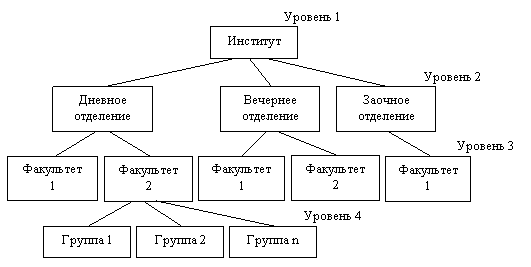
Рис. 2.2. Пример иерархической структуры
К достоинствамиерархической модели данных относятся эффективное использование памяти ЭВМ и неплохие показатели времени выполнения операций над данными.
Недостаткомиерархической модели является ее громоздкость для обработки информации с достаточно сложными логическими связями.
На иерархической модели данных основано сравнительно ограниченное количество СУБД, в числе которых можно назвать зарубежные системы IMS , PC / Focus , Team - Up и Data Edge , а также отечественные системы Ока, ИНЭС и МИРИС.
Сетевая модель данных
Отличие сетевой структуры от иерархической заключается в том, что каждый элемент в сетевой структуре может быть связан с любым другим элементом (см. рис. 2.3). Пример простой сетевой структуры показан на рис. 2.4.
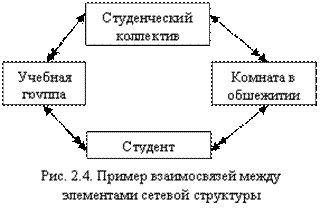
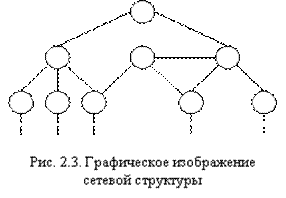
Достоинствомсетевой модели данных является возможность эффективной реализации по показателям затрат памяти и оперативности. Недостаткомсетевой модели данных являются высокая сложность и жесткость схемы БД, построенной на ее основе. Наиболее известными сетевыми СУБД являются IDMS , db _ VistaIII , СЕТЬ, СЕТОР и КОМПАС.
Реляционная модель данных
Реляционная модель данных была предложена Е.Ф. Коддом, известным исследователем в области баз данных, в 1969 году, когда он был сотрудником фирмы IBM. Впервые основные концепции этой модели были опубликованы в 1970. Реляционная база данных представляет собой хранилище данных, организованных в виде двумерных таблиц (см. рис. 2.5). Любая таблица реляционной базы данных состоит из строк (называемых также записями) и столбцов (называемых также полями). Строки таблицы содержат сведения о представленных в ней фактах (или документах, или людях, одним словом, - об однотипных объектах). На пересечении столбца и строки находятся конкретные значения содержащихся в таблице данных. Данные в таблицах удовлетворяют следующим принципам:
1. Каждое значение, содержащееся на пересечении строки и столбца, должно быть атомарным.
2. Значения данных в одном и том же столбце должны принадлежать к одному и тому же типу, доступному для использования в данной СУБД.
3. Каждая запись в таблице уникальна, то есть в таблице не существует двух записей с полностью совпадающим набором значений ее полей.
4. Каждое поле имеет уникальное имя.
5. Последовательность полей в таблице несущественна.
6. Последовательность записей в таблице несущественна.
Поле или комбинацию полей, значения которых однозначно идентифицируют каждую запись таблицы, называют возможным ключом(или просто ключом). Если таблица имеет более одного возможного ключа, тогда один ключ выделяют в качестве первичного. Первичный ключ любой таблицы обязан содержать уникальные непустые значения для каждой строки. Поле, указывающее на запись в другой таблице, связанную с данной записью, называется внешнимключом. Подобное взаимоотношение между таблицами называется связью. Связь между двумя таблицами устанавливается путем присвоения значений внешнего ключа одной таблицы значениям первичного ключа другой. Группа связанных таблиц называется схемойбазыданных. Информация о таблицах, их полях, первичных и внешних ключах, а также иных объектах базы данных, называется метаданными. Достоинствореляционной модели данных заключается в простоте, понятности и удобстве физической реализации на ЭВМ. Именно простота и понятность для пользователя явились основной причиной ее широкого использования.
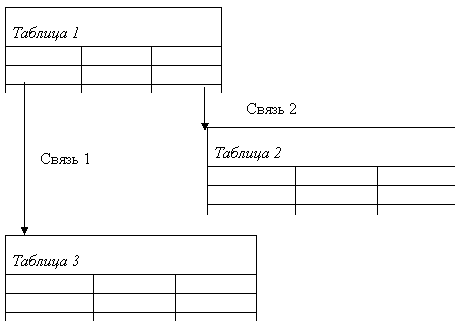
Рис. 2.5. Схема реляционной модели данных
К основным недостаткамреляционной модели относятся отсутствие стандартных средств идентификации отдельных записей и сложность описания иерархической и сетевых связей. Примерами зарубежных реляционных СУБД для ПЭВМ являются: DB 2, Paradox , FoxPro , Access , Clarion , Ingres , Oracle .К отечественным СУБД реляционного типа относятся системы ПАЛЬМА и HyTech .
№73Системы машинного перевода ....
Глобализация мировой экономики и интеграционные процессы в Европе сделали проблему взаимопонимания различных народов особенно актуальной. К тому же всемирная сеть Интернет открыла доступ к мировым многоязычным информационным ресурсам, и все это в комплексе явилось мощным стимулом развития переводческих услуг.
Средства автоматизации переводов.
Традиционный перевод текстов, т. е. без применения средств автоматизации, перестает устраивать, поскольку требует больших затрат времени. Какие средства автоматизации перевода текстов появились благодаря возможностям компьютера?
Прежде всего, это текстовый редактор, сокративший время на последующее редактирование перевода, а также многочисленные электронные словари, позволяющие быстро и без труда находить требуемое значение любого слова и вставлять его в переведенный текст. Применение только этих средств обеспечило рост производительности перевода на 20 ... 30 % по сравнению с ручной работой.
Следующим шагом автоматизации перевода стало применение систем Translation Memory (ТМ) и технологий машинного перевода (МП). Принцип работы систем ТМ построен на сравнении текста, подлежащего переводу, с внутренней базой, хранящей разбитый на предложения параллельный текст на исходном языке и его перевод, полученный традиционным способом. При загрузке нового документа в ТМ-систему происходит его разделение на сегменты и сопоставление с текстами из базы. Часть этих сегментов оказывается уже переведенной ранее, и система визуализирует их как уже известные, другие - как частично совпадающие с БД, а некоторые - как требующие перевода.
Таким образом, переводчику не нужно тратить усилия на то, что он уже делал прежде. Подобные системы оказываются весьма эффективными при переводе аналогичных документов, например повторяющейся технической документации: ее можно перевести один раз, а для последующих выпусков достаточно переводить лишь изменения в первоисточнике.
Наиболее известными системами ТМ в настоящее время являются Тrаdоs TWB и Тrаnsit. Они используются в большинстве переводческих бюро мира. В России они пока не получили широкого распространения в силу относительно высокой стоимости.
Технологии МП тоже нашли определенное место при автоматизации процесса переводов. Но наибольшую эффективность обеспечивает комплексное решение, опирающееся на все имеющиеся в настоящий момент лингвистические технологии машинного перевода.